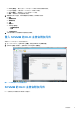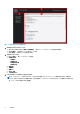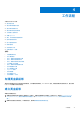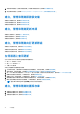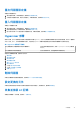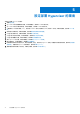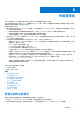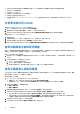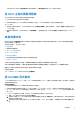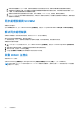Users Guide
Table Of Contents
- 適用 Microsoft System Center Virtual Machine Manager 的 Dell Lifecycle Controller Integration 版本 1.3 使用者指南
- 目錄
- 適用於 Microsoft System Center Virtual Machine Manager 的 Dell Lifecycle Controller Integration 相關資訊
- 安裝和設定 DLCI 主控台附加元件
- 開始使用
- 工作流程
- 設定部署 Hypervisor 的環境
- 伺服器探索
- 設備的授權
- 伺服器管理
- 設定檔及範本
- 部署 Hypervisor
- 檢視本設備中的資訊
- 故障排除
- 空置的叢集更新群組不會於自動探索或同步處理期間被刪除
- 探索工作未提交
- 建立了重複的 VRTX 機箱群組
- IP 位址變更後匯出其他伺服器的組態設定檔
- 套用 RAID 組態失敗
- 建立更新來源失敗
- 因為工作佇列已滿導致的韌體更新失敗
- 使用 DRM 更新來源的同時韌體更新失敗
- 更新群組排定的工作失敗
- 叢集更新群組上的韌體更新失敗
- 第 11 代伺服器上的韌體更新失敗
- 使用系統預設更新來源連線至 FTP 失敗
- 韌體更新時建立儲存庫失敗
- 刪除自訂更新群組失敗
- 以 CSV 格式匯出 LC 記錄失敗
- 檢視 LC 記錄失敗
- 匯出伺服器設定檔失敗
- 有些元件更新韌體時無視選擇
- 在同一部伺服器執行多個安裝程式執行個體時的 IG 安裝問題
- 匯入伺服器設定檔工作兩小時後逾時
- Hypervisor 部署失敗
- 因為程式庫共用區中的驅動程式檔案所造成的 Hypervisor 部署故障
- 即使韌體更新後亦不會顯示最新的庫存資訊
- 在將伺服器新增至 Active Directory 時,顯示 SCVMM 錯誤 21119
- 使用 Active Directory 時,第 11 代 PowerEdge 刀鋒伺服器部署 Hypervisor 即會失敗
- 含 RAID 10 的虛擬磁碟 RAID 組態故障
- 因軟體 RAID S130 上的熱備援磁碟組態所造成的 RAID 組態故障
- 從 Dell EMC 支援網站存取支援內容
● 如欲在目的地系統的磁碟成功的複製硬體設定檔 RAID,請使用與現存來源磁碟相同或更大的磁碟數量與容量。
● 不支援 RAID 分配虛擬磁碟。
● 不支援共用 LOM 的 iDRAC。
● 不支援統一可延伸韌體介面 (UEFI) 開機模式。
● 不支援在外部控制器上設定的 RAID。
● 在受管系統啟用 Collect System Inventory on Start (CSIOR) (啟動時收集系統清查)。如需詳細資訊,請參閱在受管系統啟用
CSIOR。
在受管系統啟用 CSIOR
若要為第 12 和第 13 代的 Dell PowerEdge 伺服器啟用 CSIOR:
1. 在 POST 期間選取 F2 以進入 System Setup (系統設定)。
2. 選取 iDRAC Settings (iDRAC 設定) ,然後按一下 Lifecycle Controller。
3. 將 Collect system inventory on Restart (CISOR) (在重新啟動時收集系統清查) 設定為 Enabled (啟用)。
若要啟用第 11 代 PowerEdge 伺服器的 CSIOR:
1. 重新啟動系統。
2. 在開機自我測試 (POST) 期間,系統提示輸入 iDRAC 公用程式時,請按 CTRL + E。
3. 從可用的選項選取 System Services (系統服務),然後按下 Enter。
4. 選取 Collect System Inventory on Restart (重新啟動時收集系統詳細目錄) 並按向右鍵或向下鍵,將其設為 Enabled (啟用)。
使用自動探索功能探索伺服器
連接 Dell 伺服器到網路並啟動伺服器電源以讓 DLCI 設備自動探索伺服器。 本設備使用 iDRAC 的遠端啟用功能自動探索未指派的 Dell
伺服器。 本設備可作為供應伺服器,並使用 iDRAC 參考來自動探索 Dell 伺服器。
如欲在 Dell 伺服器上執行自動探索:
1. 在本設備,為 Dell 伺服器建立裝置類型認證設定檔 (先指定 iDRAC 認證,然後標示為預設即可)。如需詳細資訊,請參閱建立認證
設定檔。
2. 在您要自動探索的 Dell 伺服器執行下列步驟:
a. 在 iDRAC 中停用現有的管理帳戶。
b. 在 IDRAC 設定的遠端啟用,啟用自動探索。
c. 在啟用自動探索之後,提供佈建伺服器 (也就是 DLCI 設備) IP 位址並重新啟動伺服器。
使用手動探索以探索伺服器
您可以使用 IP 位址或 IP 範圍手動探索伺服器。若要探索伺服器,請提供伺服器的 iDRAC IP 和伺服器的裝置類型認證。使用 IP 範圍
探索伺服器時,請指定 IP (IPv4) 範圍 (在子網路內)。
若想手動探索 Dell 伺服器:
1. 在 SCVMM 的 DLCI 主控台附加元件中,執行下列任何操作:
● 在儀表板中,按一下 Discover Unassigned Servers (探索未指定的伺服器)。
● 在導覽面板中,按一下 Device Inventory (裝置清點) 並在 Inventory (清點) 中按一下 Discover (探索)。
2. 在 Discover (探索) 中,選擇需要的選項:
● 使用 IP 位址探索
● 使用 IP 範圍探索
3. 選取需要的裝置類型認證設定檔,或按一下 Create New (新建立),建立認證設定檔。
4. 在 Discover Using an IP Address or IP Address Range (使用 IP 位址或 IP 範圍探索),執行下列任一動作:
● 若您已選取 Discover Using an IP Address (使用 IP 位址探索),那麼請提供您想要探索的伺服器的 IP 位址。
● 若您已選取 Discover Using an IP Range (使用 IP 範圍探索),那麼請提供您想要包括的 IP 位址範圍,若您必須排除某個 IP
位址範圍,請選取 Enable Exclude Range (啟用排除範圍) 並提供您想要排除的範圍。
5. 提供獨特的工作名稱,然後按一下 Finish (完成)。
6. (可選) 選取 Go to the Job List (請移至工作清單) 選項,追蹤此工作。
18 伺服器探索